Sincronizarea este un proces care vă permite să transferați date de pe iPhone în alte gadgeturi Apple. Puteți transfera și partaja conturile sau informațiile personale pe dispozitivele Apple .
Prin urmare, vă veți menține datele la zi fără a vă referi constant la iPhone-ul dvs. pentru a vă accesa informațiile. Sincronizarea vă va oferi un acces și un control mai bun asupra datelor dvs. oriunde.
Sincronizarea a fost făcută inițial pe un cablu pe care îl conectați de la iPhone la celălalt gadget Apple. Cu toate acestea, acum puteți sincroniza cu ușurință dispozitivele dvs. automat și manual pe aceeași rețea Wi-Fi.
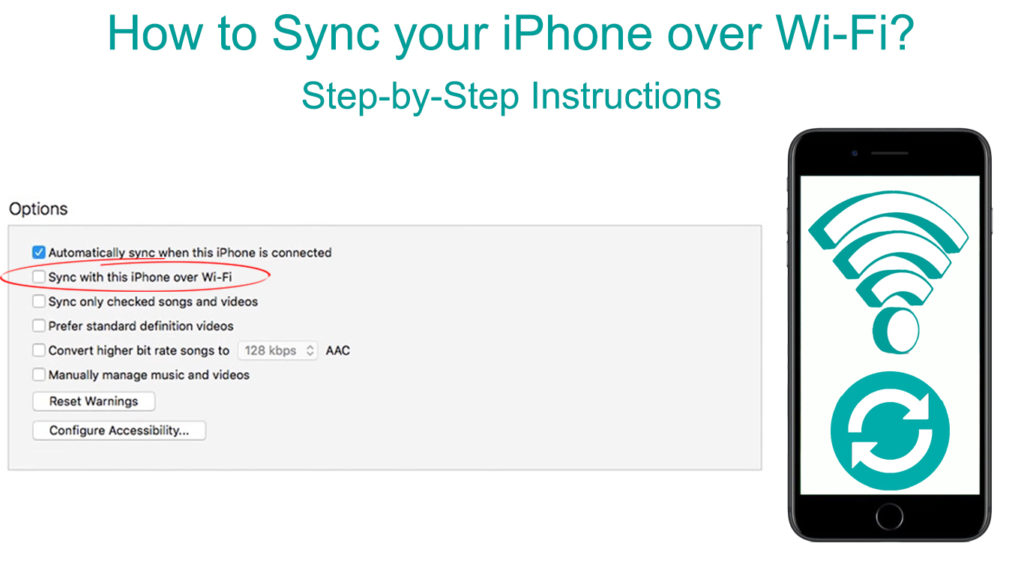
Cum să utilizați Wi-Fi pentru a vă sincroniza iPhone-ul
Sincronizarea vă permite să partajați date de pe iPhone la toate celelalte dispozitive Apple, cum ar fi iPad și MacBook . De asemenea, puteți sincroniza alte dispozitive, cum ar fi iPod -ul și Apple Smartwatch cu iPhone -ul dvs.
Inițial, puteți utiliza cablul (un cablu USB Type-C de la Apple) pentru a sincroniza dispozitivul. Cu toate acestea, sincronizarea pe Wi-Fi este acum posibilă, dar veți conecta în continuare cablul dvs. la Mac sau PC. De asemenea, vă puteți sincroniza datele prin Bluetooth sau folosind un serviciu de stocare în cloud, cum ar fi iCloud.
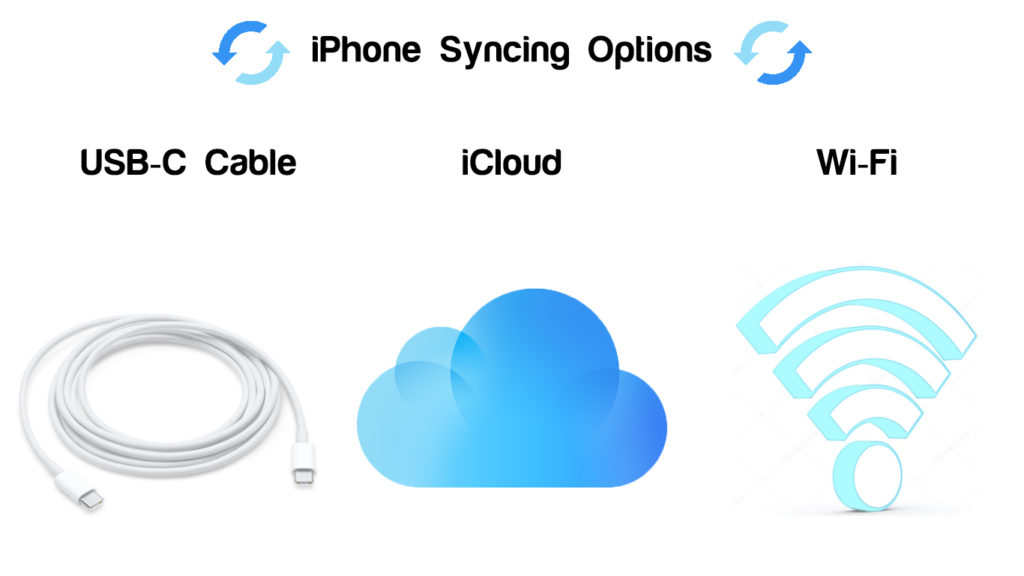
În plus, puteți sincroniza orice date cu Mac -ul dvs., cum ar fi filme, podcast -uri, fotografii și fișiere. Sincronizarea vă permite să urmăriți informațiile dvs., chiar dacă nu aveți iPhone -ul în apropiere.
Sincronizarea pe Wi-Fi este puțin mai lentă decât sincronizarea cu un cablu. De asemenea, dacă vă conectați la Wi-Fi în timpul cablului, sincronizarea va continua peste cablu. Prin urmare, asigurați-vă că ajustați setările de pe Mac pentru a activa sincronizarea pe Wi-Fi.
În plus, sincronizarea se va opri dacă deconectați cablul, chiar dacă se face prin Wi-Fi, reluând numai după reconectare. Prin urmare, conectarea cablului este esențială în timp ce se sincronizează pentru a permite telefonului și dispozitivului să partajeze date.
Prin urmare, sincronizarea pe Wi-Fi va necesita să aveți dispozitivele conectate la aceeași rețea Wi-Fi . Apoi, conectați dispozitivele cu un cablu USB-C și selectați numele dispozitivului din meniul bara laterală.
Porniți opțiunea Sincronizare pe Wi-Fi pentru a vă permite să vă sincronizați prin rețeaua Wi-Fi și nu prin cablu. După finalizarea procesului, puteți elimina cablul, deoarece Wi-Fi va prelua sincronizarea.
Sincronizarea pe Wi-Fi va necesita conectarea tuturor dispozitivelor dvs. la aceeași rețea Wi-Fi pentru un transfer ușor de date. De asemenea, asigurați -vă că toate dispozitivele dvs. sunt pornite în timp ce se sincronizează pentru a permite transferul de informații adecvat și complet.
Asigurați -vă că dispozitivele dvs. au o actualizare software a iOS 5, iPados 13 și macOS 10.15 sau ulterior pentru a utiliza Finder. Versiunile anterioare sau sincronizarea cu un computer Windows vor necesita iTunes pentru a permite sincronizarea între cele două dispozitive.
Instrucțiuni pas cu pas pentru sincronizarea iPhone-ului dvs. prin Wi-Fi
Puteți face câțiva pași pentru a vă sincroniza iPhone -ul pe Mac sau PC. Cu toate acestea, pașii sunt diferiți, deoarece Mac folosește Finder și PC -ul folosește aplicația iTunes. Versiunile macOS înainte de macOS 10.15 folosesc și iTunes pentru sincronizare.
Mai întâi, asigurați-vă că iPhone-ul dvs. se sincronizează pe Wi-Fi folosind următorii pași:
- Conectați-vă iPhone-ul la Mac sau PC folosind un cablu USB-C
- Asigurați-vă că toate dispozitivele dvs. se conectează la aceeași rețea Wi-Fi și rămâneți activat pentru a accesa datele în timp ce sincronizați
- Asigurați-vă că sistemul de operare de pe dispozitivele dvs. este actualizat și, dacă nu, actualizați-le imediat
- Dacă utilizați versiunea MacOS 10.15 (sau mai târziu), veți folosi Finder . Versiunile anterioare și un computer vor folosi aplicația iTunes .
- Pentru căutător, accesați bara laterală de pe Mac și selectați numele iPhone -ului
- Apoi, faceți clic pe General pe fereastră și selectați Afișați acest dispozitiv când este pe Wi-Fi pentru a începe sincronizarea dispozitivului
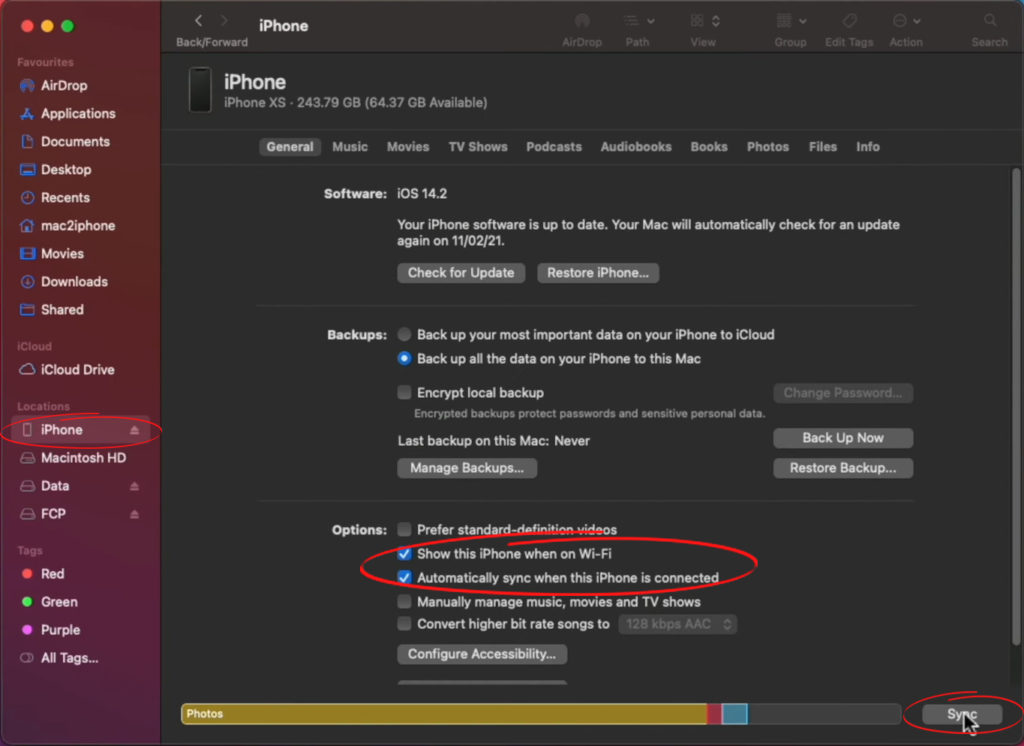
- Dacă utilizați un computer sau versiuni anterioare de macOS, utilizați cea mai recentă versiune a aplicației iTunes
- Faceți clic pe butonul iPhone găsit în partea din stânga sus a ferestrei iTunes
- Faceți clic pe meniul Rezumat, apoi faceți clic pe Sincronizare cu acest dispozitiv prin opțiunea Wi-Fi
- Faceți clic pe Aplicați pentru a salva modificările atât pentru Mac, cât și pentru PC

Prin urmare, veți conecta dispozitivele și computerul sau Mac pentru a se sincroniza prin rețeaua Wi-Fi. Chiar și atunci când utilizați iTunes, veți sincroniza melodii, filme, contacte, calendare și fotografii.
După conectarea dispozitivului dvs. la Mac pentru sincronizare pe Wi-Fi, urmați acești pași pentru a vă sincroniza conținutul:
- Accesați căutătorul de pe Mac și selectați dispozitivul pe bara laterală a căutătorului după ce permiteți sincronizarea pe Wi-Fi
- Faceți clic pe fila General din partea de sus a ferestrei pentru a vedea tipul de conținut pentru sincronizare
- Faceți clic pe conținutul pe care doriți să îl sincronizați de la fereastră
- Selectați Tipul de conținut Sync pe caseta de selectare a numelui dispozitivului dvs. pentru a sincroniza conținutul specific pe care îl selectați
- Repetați cele două precedente pentru a selecta toate celelalte conținuturi pe care doriți să le sincronizați
- Selectați Aplicați când sunteți gata pentru sincronizare
După ce urmați acești pași, tot conținutul selectat se va sincroniza cu Mac-ul dvs. de pe dispozitivul dvs. prin Wi-Fi. Toate elementele din conținutul ales se vor transfera pe Mac ori de câte ori porniți funcția de sincronizare.
Cu toate acestea, puteți decide să opriți sau să vă porniți funcția de sincronizare automată atunci când vă conectați dispozitivele în timpul sincronizării. Urmați acești pași pentru a activa sau opri sincronizarea automată:
- Conectați dispozitivul la Mac prin Wi-Fi pentru sincronizare și selectați dispozitivul din bara laterală a căutătorului
- Faceți clic pe butonul General din bară
- Faceți clic pe sincronizare automată când acest dispozitiv este conectat pentru a porni automat sincronizarea conținutului.
- Faceți clic pe Aplicați pentru a salva modificările.
Dacă doriți să vă sincronizați conținutul folosind computerul, urmați acești pași:
- Deschideți cea mai recentă versiune a aplicației iTunes și conectați-vă dispozitivul la computer folosind un cablu USB-C
- Asigurați-vă că dispozitivele dvs. se conectează la aceeași rețea Wi-Fi pentru a permite sincronizarea pe Wi-Fi și nu prin cablu
- Faceți clic pe pictograma dispozitivului găsită în colțul din stânga sus al ferestrei iTunes de pe computer
- Din meniul Setări, din partea stângă a ferestrei iTunes, selectați caseta de selectare de lângă conținut
- Selectați caseta de selectare a elementelor din conținutul pe care doriți să îl sincronizați din lista de conținut
- Repetați cei doi pași precedenți pentru toate celelalte conținuturi pe care doriți să le sincronizați cu computerul
- Faceți clic pe butonul Aplicați găsit în colțul din dreapta jos al ferestrei pentru a începe sincronizarea
- Dacă sincronizarea nu începe imediat, faceți clic pe butonul Sincronizare pentru a începe procesul
iTunes va sincroniza automat elementele pe care le selectați atunci când conectați iPhone -ul la computer. Pentru a opri funcția automată, urmați acești pași:
- Faceți clic pe meniul Setări din fereastră și selectați opțiunea Rezumat
- Debifați caseta de selectare de la sincronizare automată când acest dispozitiv este conectat, astfel încât iTunes să se întrebe înainte de sincronizare
- Pentru a dezactiva sincronizarea automată pentru spectacole, muzică și filme, selectați Gestionarea manuală a articolelor încă sub opțiunea sumară
- Faceți clic pe butonul Aplicare pentru a salva modificările
Depanarea problemelor de sincronizare a iPhone -ului
Dacă aveți probleme de sincronizare a iPhone -ului pe Mac sau PC după ce urmați pașii, încercați aceste remedieri:
- Actualizați software -ul pe dispozitivele dvs.
Asigurați-vă că software-ul din PC-ul dvs. Mac, iPhone și Windows este actualizat pentru a vă bucura de funcționarea lină a opțiunii de sincronizare. Dacă utilizați iTunes, asigurați -vă că utilizați cea mai recentă versiune a aplicației.
- Depanați -vă dispozitivele
Uneori, metoda simplă de a rezolva o problemă pe dispozitivul dvs. este să le depanați. Dacă aveți o problemă de conectare pe dispozitiv, opriți -o și așteptați câteva minute. Porniți -l înapoi și încercați să îl conectați la dispozitivele dvs.
- Verificați conectivitatea rețelei
Deoarece sincronizați cu Wi-Fi, asigurați-vă că rețeaua dvs. este solidă și stabilă pentru transferul de date lină. De asemenea, asigurați-vă că toate dispozitivele dvs. se conectează la aceeași rețea Wi-Fi înainte de a le configura pentru sincronizare.
- Consolidați fișierele într -o singură locație înainte de sincronizare
Asigurați -vă că toate elementele pe care doriți să le sincronizați se găsesc în locația exactă a fișierului. Prin urmare, atunci când faceți clic pe lista de conținut, toate articolele dvs. vor fi disponibile pentru sincronizare. De asemenea, va fi mai ușor să sincronizați tot conținutul dvs. simultan.
- Verificați software-ul dvs. de securitate terță parte
Uneori, software -ul dvs. de securitate vă poate refuza și vă împiedica să vă transferați datele ca măsură de protecție a securității. Deoarece transferați date, inclusiv conturi personale și informații, sincronizarea poate fi o amenințare. Prin urmare, ajustați setările software -ului de securitate pentru a permite sincronizarea iPhone -ului dvs. la alte dispozitive.
- Dificultăți atunci când sincronizează melodii
Dacă nu vă puteți transfera și sincroniza melodiile, încercați să ștergeți și să le descărcați, deoarece fișierele pot fi corupte.
De asemenea, încercați să sincronizați câteva melodii simultan, alegând melodii sub opțiunea de conținut melodii în timp ce sincronizați. Fluxul de date va fi minim și rapid, mai ales atunci când se sincronizează pe Wi-Fi.
Dacă vă confruntați în continuare cu probleme atunci când sincronizați iPhone-ul dvs. prin Wi-Fi, cereți ajutor suplimentar de la Centrul de asistență Apple .
FAQ
Î: Care este principala diferență între sincronizarea și copierea de rezervă a datelor de pe iPhone?
R: Sincronizarea este transferul de articole de pe iPhone la Mac sau PC pe cablu sau Wi-Fi. Sincronizarea vă permite să vă mențineți toate dispozitivele la zi cu privire la evenimente și informații de pe iPhone. Prin urmare, sincronizarea va reflecta toate datele de pe iPhone la Mac sau PC.
De asemenea, puteți sincroniza alte produse Apple cu iPhone -ul dvs., cum ar fi Apple Smartwatch și iPad. Depinde de dvs. să selectați articolele pe care le veți sincroniza de pe iPhone la alte dispozitive.
Pe de altă parte, copierea de rezervă a datelor este stocarea datelor online prin mai multe servere fizice pe care compania de găzduire le deține. Astfel, veți putea să vă păstrați datele folosind un serviciu de stocare în cloud, cum ar fi iCloud pentru clienții Apple.
În plus, veți plăti bani în plus pentru a accesa mai mult spațiu de stocare dacă aveți mai multe date. Dacă pierdeți dispozitivele iPhone, iPad sau Mac, veți putea accesa datele anterioare pe noul dvs. dispozitiv.
Copia de rezervă a datelor funcționează eficient pentru a vă ajuta să recuperați și să restabiliți date critice, cum ar fi contacte, fotografii și documente.
Concluzie
Sincronizarea iPhone -ului pe Mac sau PC -ul dvs. vă permite să partajați informații și articole pe dispozitivele dvs. Nu veți întâmpina dificultăți în accesarea unor astfel de date, chiar dacă iPhone -ul dvs. nu este aproape de dvs. Este posibil să sincronizați conținut, cum ar fi filme, muzică și cărți audio de pe iPhone.
Sincronizarea iPhone-ului dvs. este acum mai ușoară, deoarece îl puteți face peste cablu și o conexiune Wi-Fi. Trebuie să vă asigurați că software-ul dvs. este actualizat pentru a permite sincronizarea pe dispozitivele dvs. De asemenea, dispozitivele ar trebui să se conecteze la aceeași rețea Wi-Fi pentru a ușura transferul de date.
